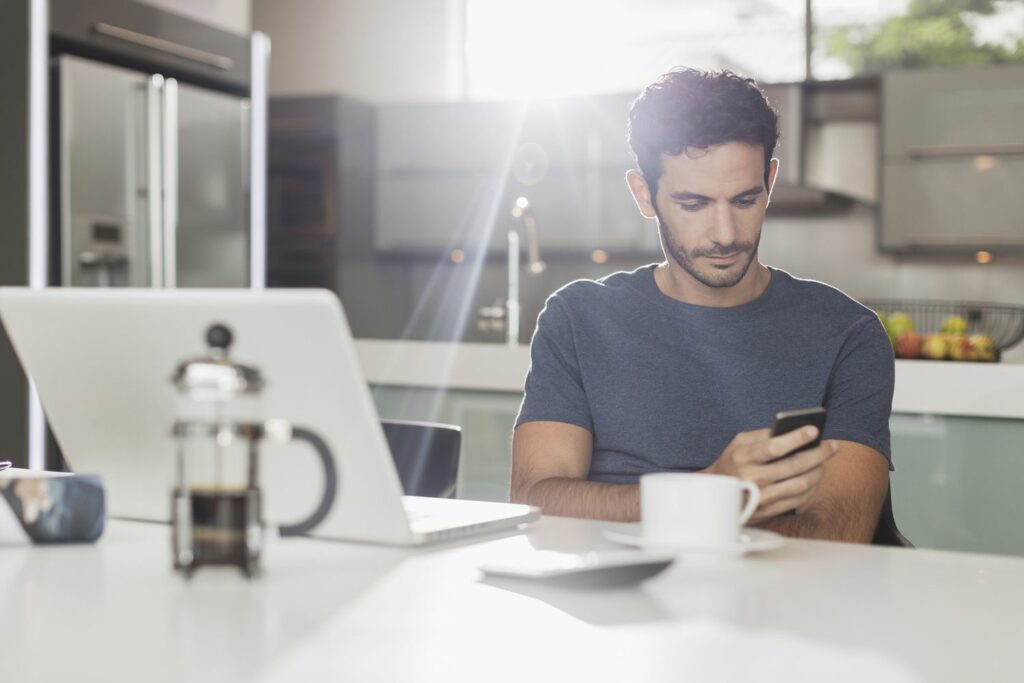Comment contrôler les paramètres et la sécurité de l’iPhone Safari
ce qu’il faut savoir
- Pour changer de moteur de recherche, rendez-vous sur d’installation > safari > moteur de recherchePour contrôler le lien, rendez-vous sur safari > Ouvert Lien.
- Pour utiliser la saisie semi-automatique, visitez d’installation > safari > remplissage automatique > ouvert Utilisation des informations de contact.
- Pour afficher les mots de passe enregistrés, accédez à d’installation > Mot de passe et compte > Mots de passe du site Web et de l’application.
Cet article explique comment régler les paramètres et la sécurité de Safari sur votre iPhone ou iPad.
Comment changer le moteur de recherche par défaut du navigateur iPhone
La recherche de contenu dans Safari est simple ; cliquez sur la barre de menu en haut du navigateur et saisissez vos termes de recherche. Tous les appareils iOS utilisent par défaut Google pour les recherches sur le Web, mais vous pouvez choisir un autre moteur de recherche en suivant ces étapes :
-
Ouvert d’installation application.
-
choisir safari > moteur de recherche.
-
Choisissez le moteur de recherche par défaut que vous souhaitez utiliser.Les options incluent Google, Yahoo, devoiret canard canard aller. Ce paramètre est automatiquement enregistré, de sorte que vous pouvez immédiatement effectuer une recherche à l’aide de votre nouveau moteur de recherche par défaut.
Comment remplir des formulaires plus rapidement avec Safari AutoFill
Semblable aux navigateurs de bureau, Safari remplit automatiquement des formulaires en obtenant des informations de votre carnet d’adresses. Cela permet de gagner du temps car vous n’avez pas besoin de remplir le même formulaire encore et encore. Pour utiliser cette fonctionnalité, procédez comme suit :
-
Ouvert d’installation application.
-
choisir safari > remplissage automatique.
-
basculer Utilisation des informations de contact Activer/vert.
-
Vos informations apparaissent dans mon information placer. Si ce n’est pas le cas, sélectionnez le champ et parcourez votre carnet d’adresses pour vos informations de contact.
Les anciennes versions d’iOS vous permettaient de modifier votre nom d’utilisateur et votre mot de passe ici.Si vous souhaitez enregistrer, modifier ou supprimer des noms d’utilisateur et des mots de passe dans iOS 13 ou version ultérieure, accédez à Mot de passe et compte Page Paramètres (choisir d’installation > Mot de passe et compte).
-
Pour enregistrer vos cartes de crédit fréquemment utilisées pour des achats en ligne plus rapides, carte de crédit Activer/vert.Si vous n’avez pas de carte de crédit enregistrée sur votre iPhone, sélectionnez carte de crédit enregistréeet ajoutez une carte.
Comment afficher les mots de passe enregistrés dans Safari
L’enregistrement des noms d’utilisateur et des mots de passe dans Safari signifie que vous pouvez visiter des sites Web sans avoir à vous souvenir de vos identifiants de connexion. Ces données étant sensibles, iOS prend des mesures pour les protéger. Si vous avez besoin de trouver votre nom d’utilisateur ou votre mot de passe, vous pouvez suivre ces étapes :
-
Ouvert d’installation application.
-
choisir Mot de passe et compte > Mots de passe du site Web et de l’application.
-
Il vous sera demandé d’autoriser l’accès à ces informations à l’aide de Touch ID, Face ID ou de votre mot de passe.
-
Une liste détaille tous les sites Web pour lesquels iOS enregistre les données de connexion. Sélectionnez un site pour afficher le nom d’utilisateur et le mot de passe correspondants.
Contrôlez la façon dont les liens sont ouverts dans iPhone Safari
Vous pouvez choisir où les nouveaux liens sont ouverts par défaut – dans les nouvelles fenêtres qui apparaissent avant ou après la page que vous consultez actuellement. Suivez les étapes ci-dessous pour régler ce paramètre :
-
Ouvert d’installation application.
-
choisir safari > ouvrir le lien.
-
choisir dans un nouvel onglet Ouvre le lien dans une nouvelle fenêtre dans Safari et place la fenêtre au premier plan de l’onglet actuel.choisir En arrière-plan Ouvre le lien dans une nouvelle fenêtre qui apparaît derrière la page que vous consultez actuellement.
Comment superposer vos pistes en ligne avec la navigation privée
La navigation sur le Web laisse une empreinte numérique. Entre l’historique de navigation, les cookies et d’autres données d’utilisation, vous préférerez peut-être couvrir certaines de ces pistes. La navigation privée de Safari empêche Safari d’enregistrer des informations sur vos actions, y compris l’historique de navigation, les cookies et d’autres fichiers, lorsque vous l’ouvrez.
Comment effacer l’historique et les cookies de votre navigateur iPhone
Si vous souhaitez supprimer manuellement votre historique de navigation ou vos cookies, veuillez suivre ces étapes :
-
Ouvert d’installation application.
-
choisir safari > Effacer l’historique et les données du site Web.
-
Un menu apparaîtra vous demandant si vous souhaitez effacer les données de navigation.choisir Effacer l’historique et les données.
Empêchez les annonceurs de vous suivre sur votre iPhone
Les cookies permettent aux annonceurs de vous suivre sur le Web. Cela leur permet de dresser un profil de votre comportement et de vos intérêts afin de mieux vous cibler avec de la publicité. Voici comment désactiver certaines données de suivi :
-
Ouvert d’installation application.
-
choisir safari.
-
mouvement Empêcher le suivi intersite Activer/vert.
Les anciennes versions d’iOS incluaient une fonctionnalité Ne pas suivre qui demandait aux sites Web de ne pas suivre vos données de navigation. Apple a supprimé cette fonctionnalité car la demande n’a jamais été obligatoire et n’a pas fait grand-chose pour limiter le suivi des données des utilisateurs.
Comment obtenir un avertissement concernant un site Web potentiellement malveillant
La configuration de faux sites Web qui ressemblent à ceux que vous utilisez normalement est un moyen courant de voler des données aux utilisateurs. Safari a une fonctionnalité qui peut vous aider à éviter ces sites. Voici comment l’activer :
-
Ouvert d’installation application.
-
choisir safari.
-
mouvement Avertissement de site Web frauduleux Activer/vert.
Comment bloquer les sites Web, les publicités, les cookies et les fenêtres contextuelles avec Safari
Vous pouvez accélérer la navigation, préserver la confidentialité et éviter certaines publicités et sites Web en bloquant les cookies. C’est ça:
-
Ouvert d’installation application.
-
choisir safari.
-
mouvement Bloquer tous les cookies Activer/vert et sélectionner Bloquer tout Confirmez l’opération.
Comment utiliser Apple Pay pour faire des achats en ligne
Si vous avez configuré Apple Pay, vous pouvez l’utiliser pour effectuer des achats chez n’importe quel détaillant participant. Pour vous assurer de pouvoir l’utiliser dans ces magasins, veuillez activer Apple Pay sur le Web. C’est ça:
-
Ouvert d’installation application.
-
choisir safari.
-
mouvement Vérifier Apple Pay Activer/vert.
Contrôlez les paramètres de sécurité et de confidentialité de votre iPhone
Bien que cet article se concentre sur les paramètres de confidentialité et de sécurité du navigateur Web Safari, l’iPhone dispose également d’autres paramètres de sécurité et de confidentialité. Ces paramètres peuvent être utilisés avec d’autres applications et fonctionnalités pour protéger les informations privées stockées sur l’iPhone.
Merci de nous en informer!
Recevez les dernières nouvelles technologiques publiées quotidiennement
abonnement
Dites-nous pourquoi !
D’autres détails ne sont pas assez difficiles à comprendre